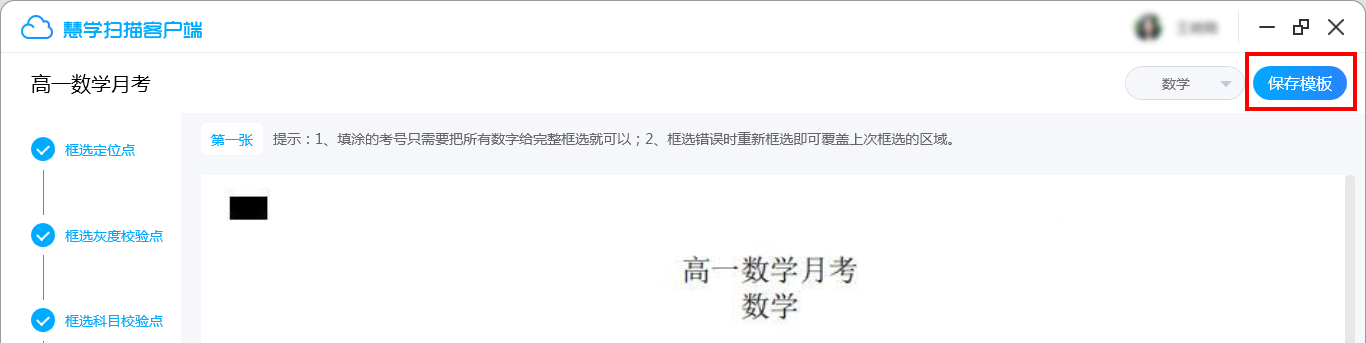帮助中心
热门问题
使用教育云账号登陆扫描仪客户端,点击科目“去制作扫描模板”。有三种模板图像来源可以选择,直接从扫描仪扫描纸质答题卡进行制作、从本地选择已有的题卡图片进行制作、从云端下载已有的题卡图片。
下面以选择"扫描纸质答题卡”为例做详细介绍,其他方式操作类似。
第一步:点击扫描纸质答题卡后 ,根据提示选择扫描仪、答题卡张数和扫描模式,确认无误后点击“开始扫描”;

第二步:纸质答题卡上传后,可在底端工具栏进行设置,如调整大小、旋转图片、重新扫描、上传图片、 高级设置等。(上传图片是将该图片上传到服务器,可供其他老师下载制作模板)
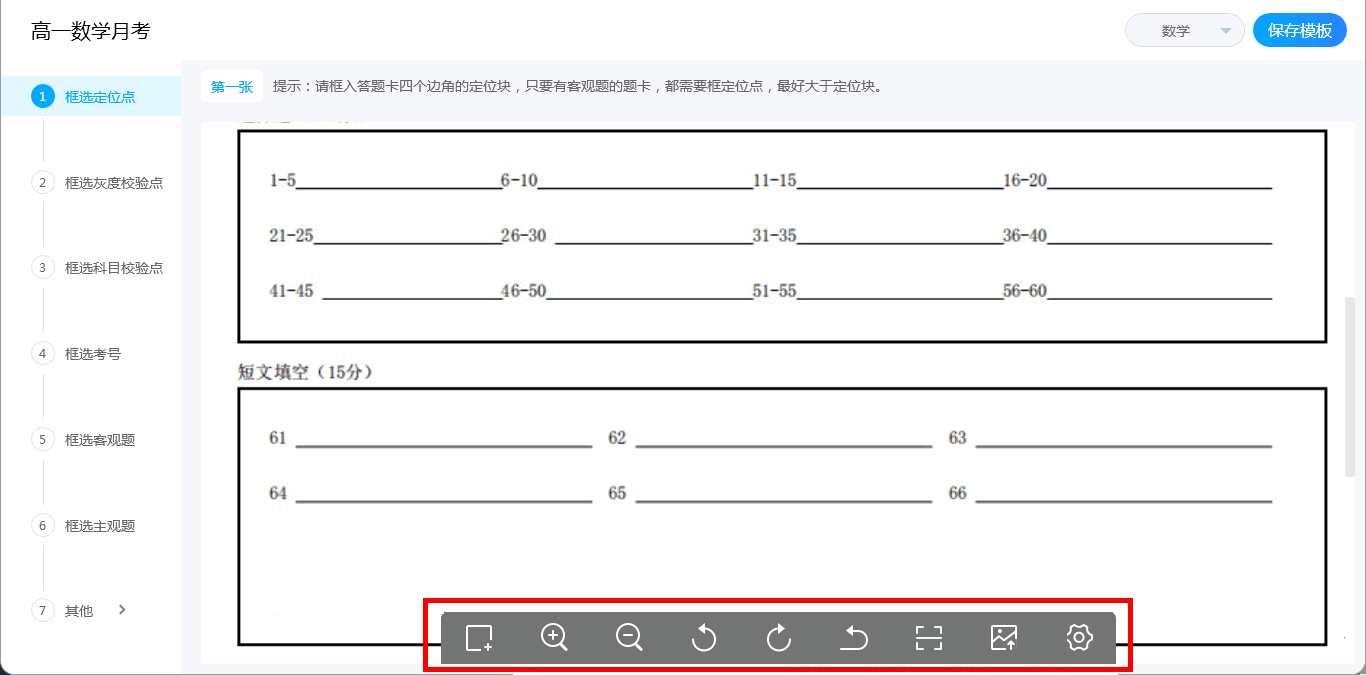
第三步:框选定位点使用鼠标在定点位置拖拽出黄色区域块将其框住,松开鼠标后,黑色定点区域被绿色框住,即代表成功增加定点位置信息。如若对增加的定点位置信息不满意,可右键点击定点,选择“删除框选区”。此外,在框定点时建议尽量框大一些。
*注意:如果试卷页面有需要校验或者检查的项,考号、 选择题、选做题需在4个定位点所围成的区域内,一般框选答题卡四角顶点处的黑点作为定位点,同时它也能起到调整试卷摆放位置的作用,避免扫描倾斜影响评卷。
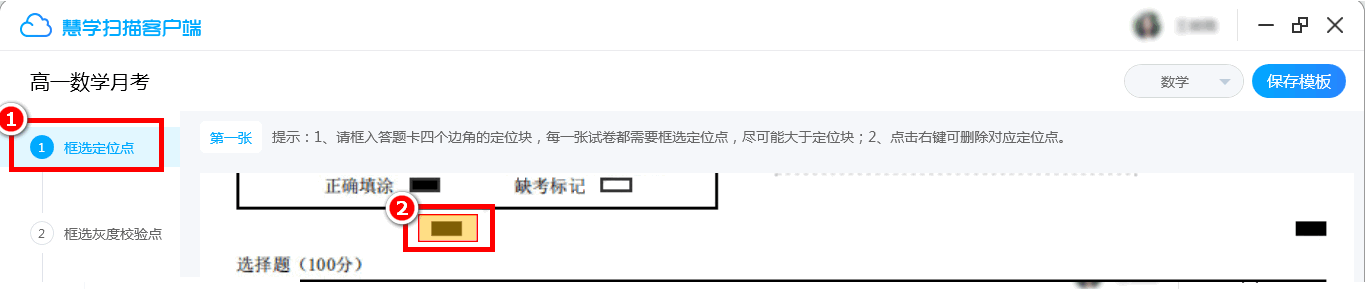
第四步:框选灰度校验点,灰度效验点非中心对称点都可为了检测并调整试卷方向,需要再设置灰度校验点,做法等同定点。为了提高识别率,灰度检验点需添加超过2个。
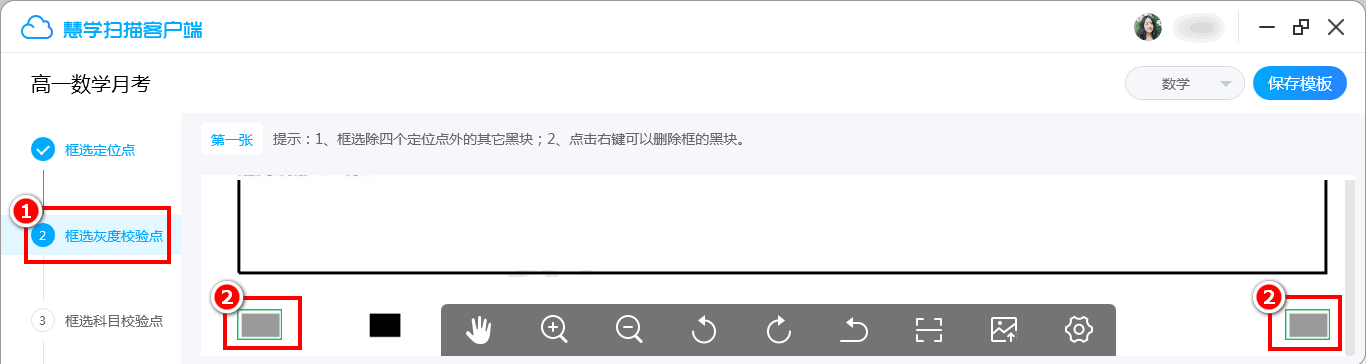
第五步:框选科目校验点(科目校验点可不框,非必须),同一场考试下不同学科只要框选不同的位置即可。
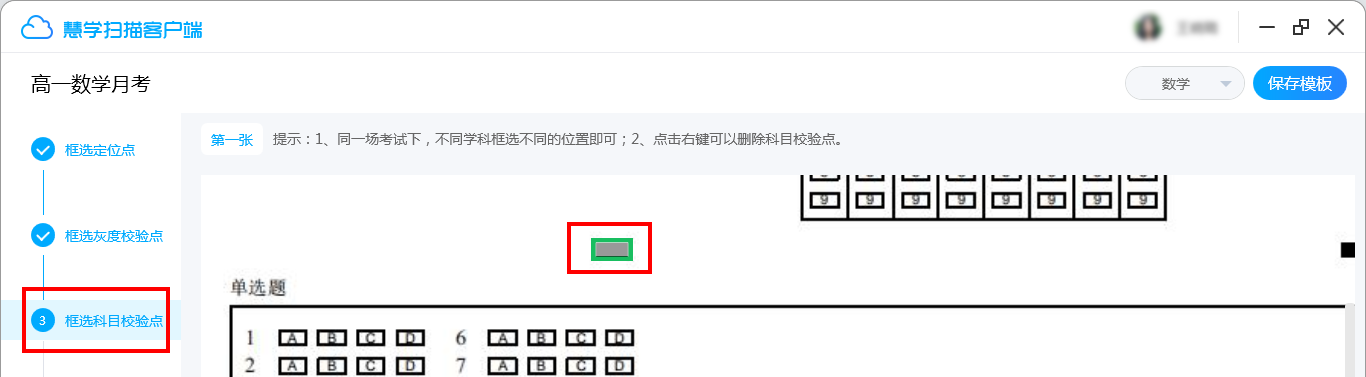
第六步:框选考号区域,在弹出的窗口,根据实际情况进行选择设置,点击“确定”即可。

第七步:框选客观题区域,在弹出的窗口,根据实际情况进行选择设置。确保“开始题号”与识别题块首题题号顺序一致。
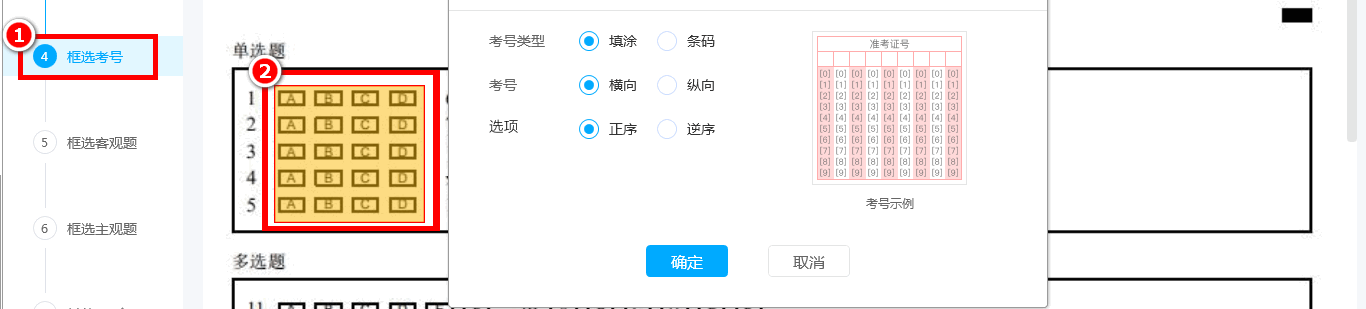
第八步:框选主观题,按照评阅要求,对主观题进行题块划分,在弹出的窗口,进行题型的选择以及题号的设置。建议在裁块时尽量将方框放大,避免由于部份试卷扫描歪斜造成的答题区域不完整,影响评卷老师给分。
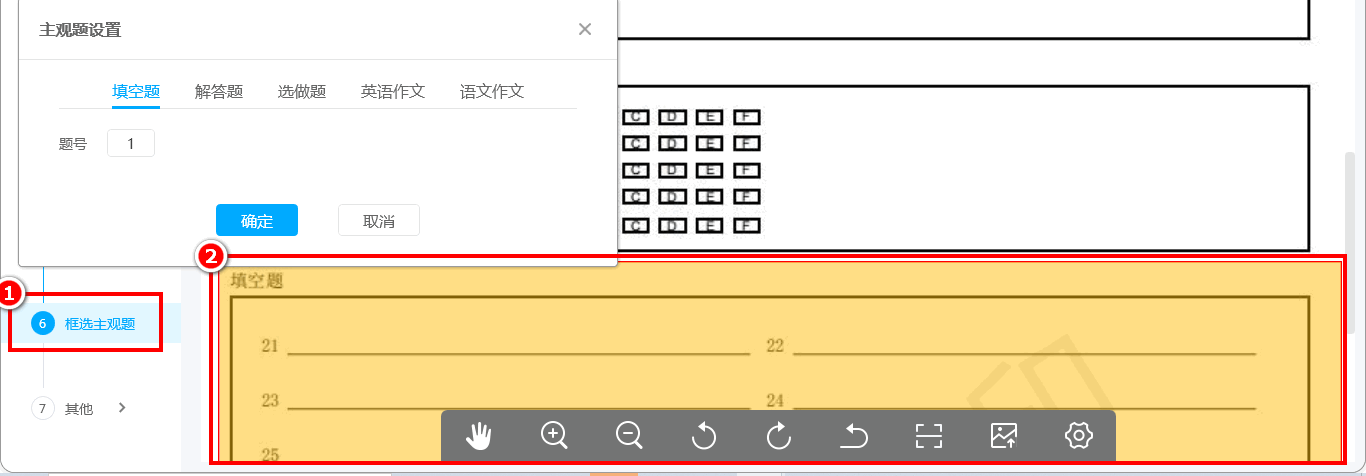
第九步:此外,还可以进行违纪和缺考的校验点。

第十步:保存模板,当校验点设置完毕后,需要保存模板,点击“保存模板”即可。默认为联网保存模式,模板自动上传到服务器。